Bersedia atau tidak: Panduan Komprehensif untuk Mengeluarkan Mod
Mod meningkatkan pengalaman yang sedia atau tidak, tetapi juga boleh memperkenalkan ketidakstabilan dan mencegah berbilang pemain dengan pemain yang tidak bertenaga. Panduan ini memperincikan bagaimana untuk menghapuskan semua mod dari permainan anda sepenuhnya.
Mengeluarkan mod dalam siap atau tidak
Terlepas dari kaedah pemasangan mod anda (Nexus Mod Manager, Mod.io, dll.), Ikuti langkah -langkah ini:
- Berhenti langganan: Pelancaran siap atau tidak. Dalam menu mod dalam permainan, berhenti berlangganan dari semua mod aktif. Ini menghalang muat turun semula selepas penghapusan. Tutup permainan.
- Padam mod permainan: Buka stim, klik kanan siap atau tidak di perpustakaan anda, pilih Properties, kemudian dipasang fail, dan semak imbas. Navigasi ke
siap atau tidak> Kandungan> Paks. Padam semua fail dan folder dalam direktoriPaks. Kemudian padamkan folderPaksitu sendiri. - Padam Mod AppData tempatan: Tekan Windows+R, taip
%LocalAppData%, dan tekan Enter. Cari foldersiap atau tidak, navigasi kesiap atau tidak> disimpan> paks, dan padamkan folderpaks` dalam. - Sahkan fail permainan: Dalam stim, klik kanan siap atau tidak, pergi ke Properties> Files dipasang> Sahkan integriti fail permainan. Ini memastikan tiada fail yang rosak kekal.
- Pilihan semula Pilihan (disyorkan): Untuk slate yang benar -benar bersih, pertimbangkan untuk memasang semula siap atau tidak. Ini tidak diperlukan tetapi sangat disyorkan jika anda tidak merancang untuk menggunakan mod sekali lagi.
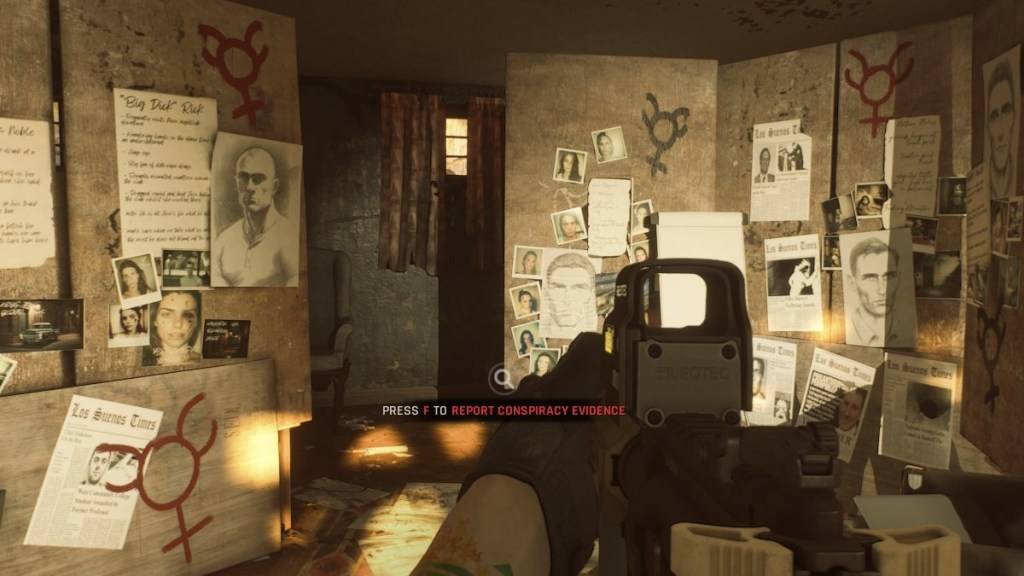
Mengapa padam mod?
Walaupun mod menawarkan penambahan yang berharga, mereka juga boleh membawa kepada kesilapan, pepijat, dan gangguan. Slate mod yang bersih sering menyelesaikan masalah ini. Selain itu, mod menghalang multiplayer dengan rakan -rakan yang belum memasang mod yang sama. Memadam mod memastikan keserasian dan permainan dalam talian yang lebih lancar.
Sedia atau tidak tersedia sekarang di PC.







![Taffy Tales [v1.07.3a]](https://imgs.xfsxw.com/uploads/32/1719554710667e529623764.jpg)











